本ページ内には広告が含まれます
ここではiPod touchをiTunesと同期する際の自動バックアップを無効にする方法を紹介しています。
![]() iPod touchをiTunesと同期すると、iPod touchのバックアップデータがiTunesに自動的に作成されます。このiTunesの自動バックアップ機能をオフにすることで、iPod touchとiTunesの同期時に、iPod touchのバックアップ作成をスキップさせることができます。
iPod touchをiTunesと同期すると、iPod touchのバックアップデータがiTunesに自動的に作成されます。このiTunesの自動バックアップ機能をオフにすることで、iPod touchとiTunesの同期時に、iPod touchのバックアップ作成をスキップさせることができます。
iPod touchのバックアップをiTunesに自動で作成したくない場合、iPod touchをiTunesと同期を素早く完了させたい場合、頻繁にiPod touchとiTunesを同期していて毎回バックアップを作成する必要がない場合などに便利です。
目次:
![]() iCloudバックアップをオンにする
iCloudバックアップをオンにする
![]() 「DiskAid」で自動バックアップを無効にする
「DiskAid」で自動バックアップを無効にする
iOS5を搭載しているiPod touchでは、iCloudバックアップを利用することが可能です。iPod touchでiCloudバックアップを利用している場合、iPod touchをiTunesと同期しても自動でバックアップは作成されません。
iPod touchでiCloudバックアップを利用するには、iCloudの設定を行う必要があります。iPod touchでiCloudの設定を行う方法は、「iPod touchでiCloudを設定する」をご覧ください。iPod touchでiCloudバックアップをオンにするには、[設定]から[iCloud]-[ストレージとバックアップ]画面で「iCloudバックアップ」をオンにします。
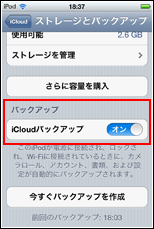
iPod touchでiCloudバックアップをオンにすると、iTunesのバックアップ項目では"iCloudにバックアップを作成"にチェックが入り、iTunesとiPod touchを同期しても、自動的にはバックアップされません。

iTunesにバックアップを作成するには、iCloudバックアップをオフにするか、手動でiTunesにバックアップします。
『DiskAid』という無料のパソコン用ソフトウェアを利用して、iTunesの自動バックアップ機能を無効にすることが可能です。
1. 『DiskAid』をパソコンにダウンロードする
ダウンロードサイトから、『DiskAid』のインストーラをパソコンの任意の場所にダウンロードします。
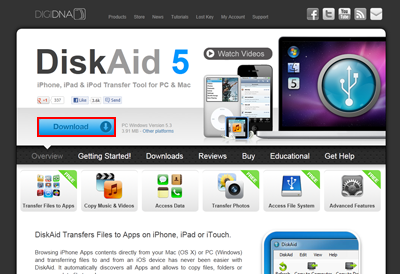
2. 『DiskAid』をパソコンにインストールする
『DiskAid』のインストーラを起動し、パソコンにインストールします。
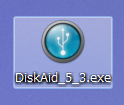
3. 『DiskAid』を起動する
『DiskAid』を起動します。iTunesが起動している場合は、終了します。
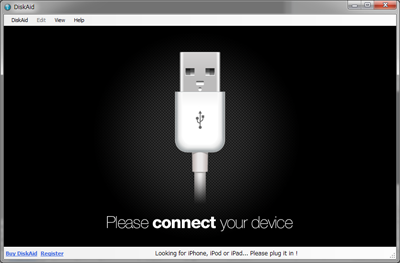
iPod touchをUSBケーブルでパソコンに接続します。
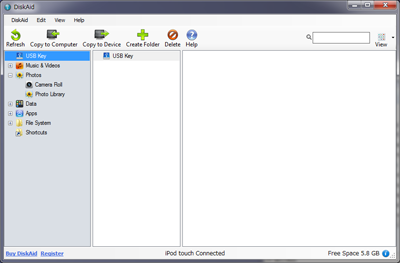
3. 『DiskAid』の「Preferences」画面を表示する
プルダウンメニューから「DiskAid」-「Preferences」を選択します。
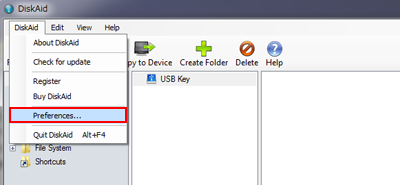
4. iTunesの自動バックアップ機能をオフにする
「Advanded」タブから、①「Turn Off iTunes Automatic Backup」にチェックし、②「Save」をクリックします。iTunesの自動バックアップ機能がオフになり、iPod touchとiTunesの同期時に、自動でバックアップされなくなります。
* iTunesが起動している場合は、終了します。iTunesが起動していると、自動バックアップ機能をオフにできません。
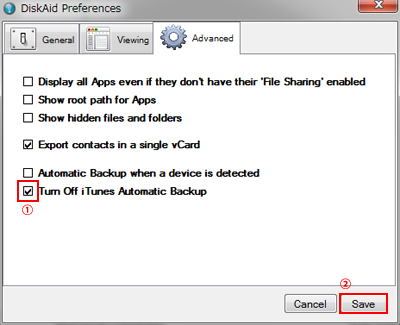
![]() iTunesの自動バックアップ機能をオンにする
iTunesの自動バックアップ機能をオンにする
再度、iTunesの自動バックアップ機能をオンにしたい場合は、①「Turn Off iTunes Automatic Backup」のチェックを外し、②「Save」をクリックします。iTunesの自動バックアップ機能が有効になります。
![[iTunes Media]フォルダの場所](../images/ipod/ipodtouch_turnoffautobackup/ipod7.png)
![]() 関連情報
関連情報
【Amazon】人気のiPhoneランキング
更新日時:2025/11/23 13:00
【Amazon】人気のKindleマンガ
更新日時:2025/11/23 13:00